[Video] Cách thay đổi âm thanh thông báo trên Facebook và Messenger – Thegioididong.com
Nếu bạn thấy phiền và khó chịu vì âm thanh thông báo của Facebook, Messenger reo lên liên tục và bạn muốn tắt nó đi hoặc có thể đổi sang âm thanh khác khiến bạn cảm thấy dễ chịu hơn. Bài viết dưới đây sẽ hướng dẫn bạn cách thay đổi âm thanh thông báo Facebook, Messenger trên điện thoại một cách nhanh chóng.
1. Cách bật/ tắt, thay đổi âm thanh thông báo trên Facebook
Video hướng dẫn cách bật, tắt và thay đổi âm thanh thông báo Facebook trên điện thoại:
Cách bật, tắt âm thanh thông báo ứng dụng Facebook
Bước 1: Vào ứng dụng Facebook > Nhấn vào biểu tượng 3 dấu gạch ngang.
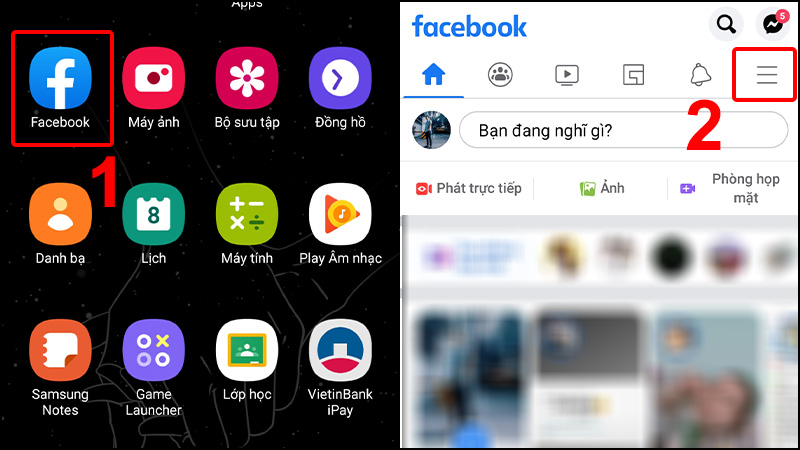 Vào ứng dụng Facebook và nhấn vào biểu tượng 3 gạch ngang
Vào ứng dụng Facebook và nhấn vào biểu tượng 3 gạch ngang
Bước 2: Chọn Cài đặt & quyền riêng tư > Chọn Cài đặt.
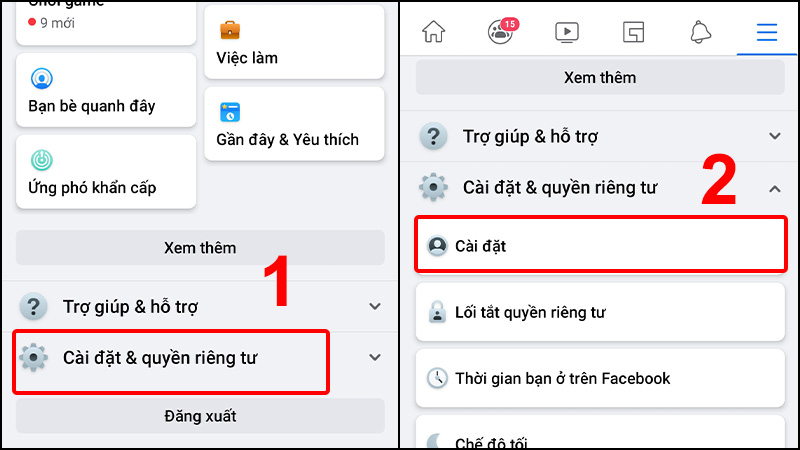 Chọn Cài đặt & quyền riêng tư rồi nhấn chọn Cài đặt
Chọn Cài đặt & quyền riêng tư rồi nhấn chọn Cài đặt
Bước 3: Vào Cài đặt thông báo > Chọn Thông báo đẩy.
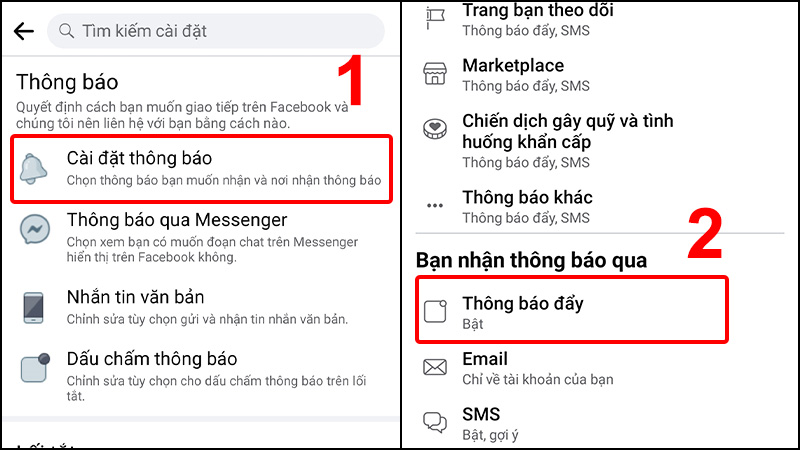 Chọn Thông báo đẩy trong mục Cài đặt thông báo
Chọn Thông báo đẩy trong mục Cài đặt thông báo
Bước 4: Gạt sang phải để Bật thông báo đẩy > Chọn khoảng thời gian tắt thông báo mà bạn muốn.
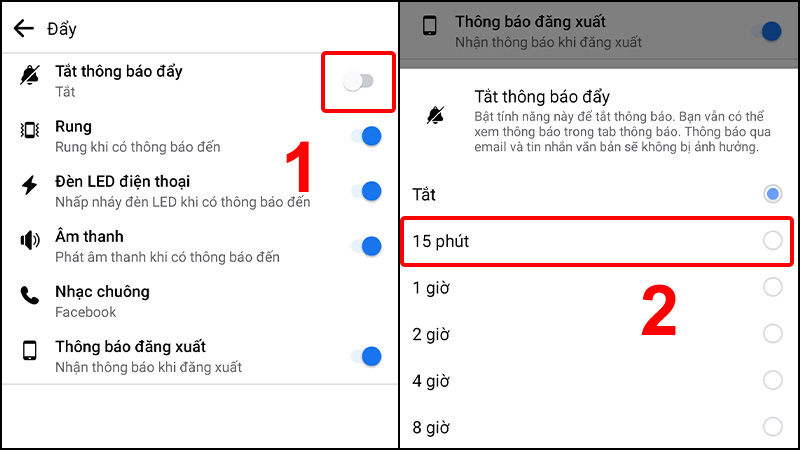 Gạt sang phải để Tắt thông báo đẩy và chọn Thời gian tắt
Gạt sang phải để Tắt thông báo đẩy và chọn Thời gian tắt
Cách thay đổi âm thanh thông báo ứng dụng Facebook
Bước 5: Gạt nút trượt sang phải để bật Thông báo đẩy.
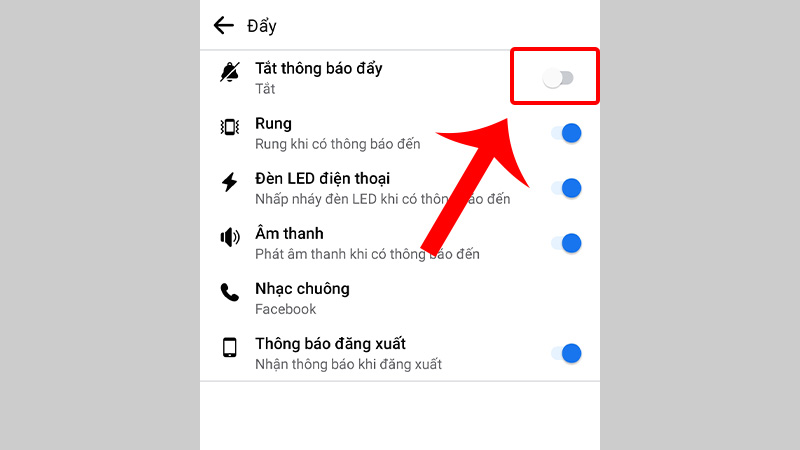 Bật Thông báo đẩy trên Facebook
Bật Thông báo đẩy trên Facebook
Bước 6: Vào Nhạc chuông > Chọn kiểu nhạc chuông bạn muốn > Nhấn OK để lưu.
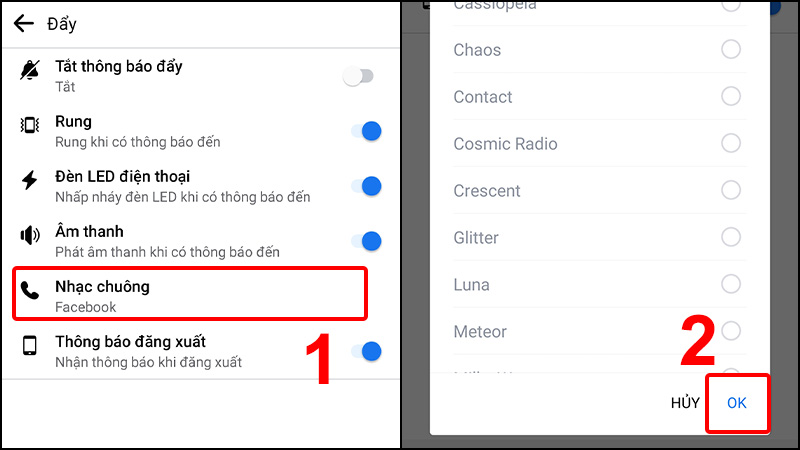 Vào Nhạc chuông chọn kiểu chuông báo bạn muốn
Vào Nhạc chuông chọn kiểu chuông báo bạn muốn
2. Cách bật/ tắt, thay đổi âm thanh thông báo Messenger
Video hướng dẫn cách bật, tắt và thay đổi âm thanh thông báo Messenger trên điện thoại:
Cách bật, tắt âm thanh thông báo Messenger
Bước 1: Vào Messenger > Nhấn vào icon Hình đại diện của bạn.
 Nhấn vào Hình đại diện của bạn
Nhấn vào Hình đại diện của bạn
Bước 2: Chọn Thông báo & âm thanh.
+ Gạt nút trượt sang phải để Bật thông báo.
+ Gạt nút trượt sang trái để Tắt thông báo.
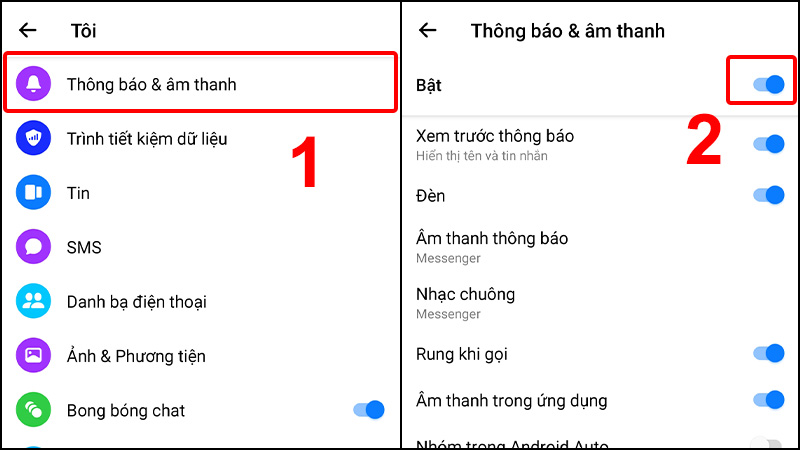 Chọn Thông báo & âm thanh và gạt sang trái để Tắt thông báo
Chọn Thông báo & âm thanh và gạt sang trái để Tắt thông báo
Bước 3: Chọn Thời gian tắt > Nhấn OK để lưu.
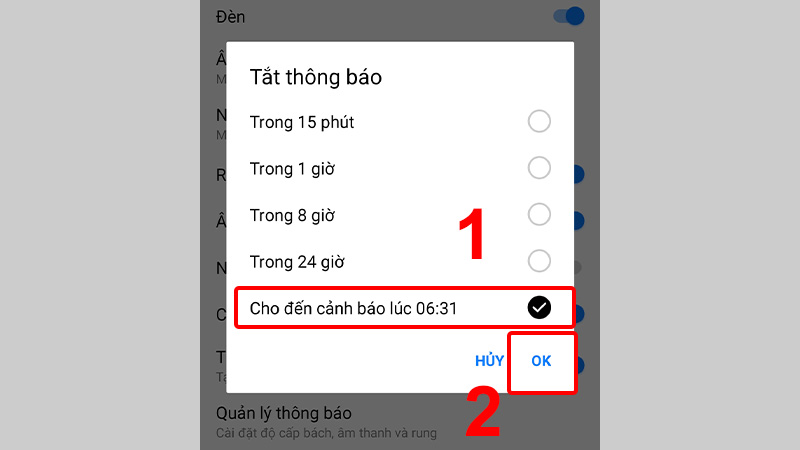 Chọn Thời gian tắt và nhấn OK để lưu cài đặt
Chọn Thời gian tắt và nhấn OK để lưu cài đặt
Cách thay đổi âm thanh thông báo Messenger
Bước 4: Gạt sang phải để Bật thông báo trên Messenger.
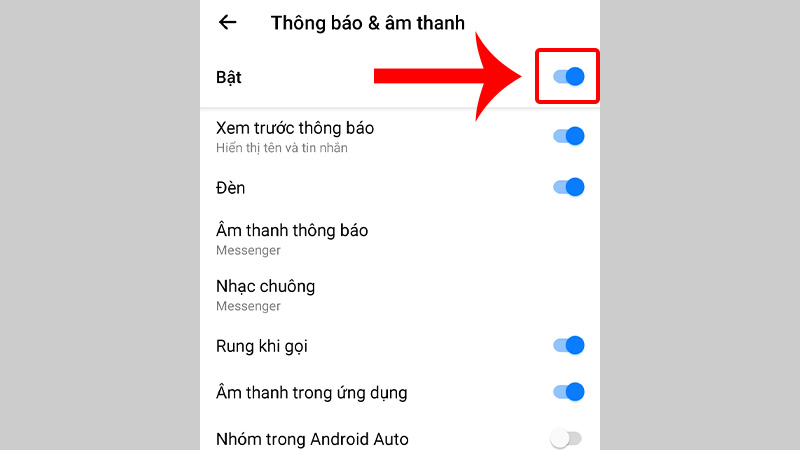 Gạt sang phải để Bật thông báo và chọn Âm thanh thông báo
Gạt sang phải để Bật thông báo và chọn Âm thanh thông báo
Bước 5: Vào Âm thanh thông báo > Chọn âm thanhmà bạn muốn đổi.
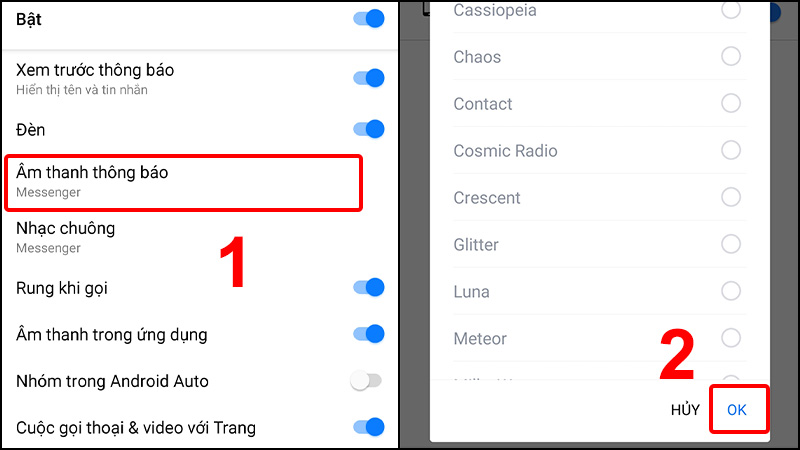 Chọn kiểu âm thanh mà bạn muốn đổi
Chọn kiểu âm thanh mà bạn muốn đổi
Bước 6: Nếu muốn cài nhạc chuông cho Messenger, bạn vào Nhạc chuông > Chọn Nhạc chuông mà bạn muốn đổi.
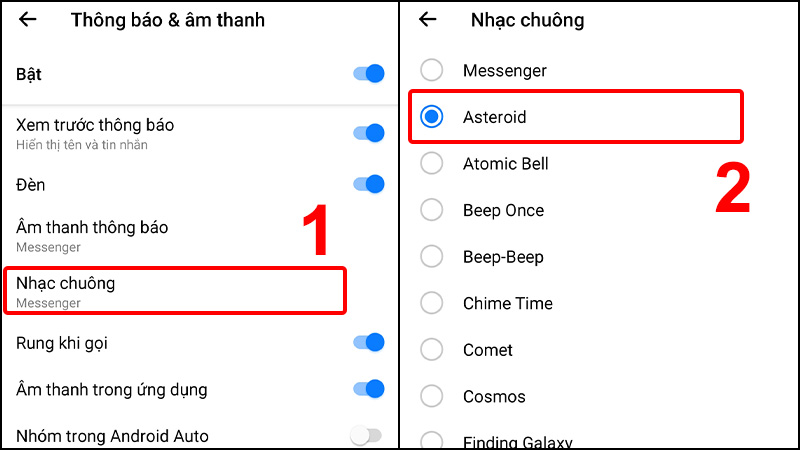 Vào Nhạc chuông và chọn Nhạc chuông mà bạn muốn đổi
Vào Nhạc chuông và chọn Nhạc chuông mà bạn muốn đổi
3. Giải đáp một số câu hỏi liên quan
Cách thay đổi âm thông báo Messenger trên iPhone?
– Trả lời: Hiện tại, tính năng thay đổi âm thanh thông báo ứng dụng Facebook, Messenger chỉ được hỗ trợ sẵn trên điện thoại Android.
Nếu muốn thực hiện trên iPhone, bạn cần phải Jailbreak máy. Tuy nhiên điều này sẽ phá vỡ những rào cản bảo mật của iPhone, đem đến nhiều rủi ro.
Tuy nhiên, nếu iPhone của bạn đã Jailbreak thì bạn có thể thực hiện đổi âm thông báo Messenger bằng cách vào iFile > Chọn quay lại thư mục gốc (biểu tượng mũi tên) > Chọn var > Chọn mobile > Applications > Chọn Messenger, xem âm thanh đang ở định dạng gì > Xóa âm thanh này đi và thay thế bằng âm thanh bạn muốn.
Làm thế nào để bật âm thanh thông báo Facebook trên máy tính?
– Trả lời: Để có thể bật âm thanh thông báo trên Facebook trên máy tính, mời bạn xem thêm các hướng dẫn chi tiết ở bài viết sau: Cách tắt, bật âm thanh thông báo Facebook trên máy tính.
Có thể cài nhạc chuông MP3 từ bên ngoài cho Messenger được không?
– Trả lời: Không. Hiện tại, bạn chỉ có thể thay đổi kiểu chuông báo bằng một trong số những âm thanh, nhạc chuông có sẵn trong ứng dụng Messenger mà thôi.
Một số mẫu điện thoại Android đang kinh doanh tại Thế Giới Di Động:
Bài viết vừa rồi đã hướng dẫn bạn cách thay đổi âm thanh thông báo Facebook, Messenger trên điện thoại một cách đơn giản và nhanh chóng. Chúc các bạn thực hiện thành công!
- Share CrocoBlock key trọn đời Download Crocoblock Free
- Cung cấp tài khoản nghe nhạc đỉnh cao Tidal Hifi – chất lượng âm thanh Master cho anh em mê nhạc.
- Tìm hiểu sự thật về thương hiệu đồng hồ Stuhrling – Kiến thức đồng hồ
- Getting Things Done là gì? Phương pháp này có hiệu quả không? – STEP
- Thẻ nhớ Lexar có tốt không? Nên mua thẻ nhớ Lexar loại nào? – friend.com.vn
- Mã độc là gì? 7 loại mã độc phổ biến
- HƯỚNG DẪN CÁCH SỬ DỤNG HÀM RATE ĐỂ TÍNH LÃI SUẤT TRONG EXCEL
Bài viết cùng chủ đề:
-
8 cách làm wifi phát xa hơn và ổn định – TOTOLINK Việt Nam
-
Modem và Router khác gì nhau? – QuanTriMang.com
-
Top 11 game xây công viên vui, đẹp và hoành tráng nhất
-
Sử dụng IIS để tạo Server ảo cho Website ASP .NET – Phuong Duong' s Place
-
Cách chơi Truy Kích không giật lag, chơi Truy Kích mượt hơn
-
Số dư tối thiểu trong thẻ ATM Vietcombank là bao nhiêu?
-
Realtek PCIe GBE Family Controller là gì? Cách khắc phục Realtek PCIe GBE Family Controller khi gặp sự cố
-
Diễn viên “Tân Tam Quốc” 2010: Người bị tẩy chay, kẻ biến mất khỏi showbiz
-
Printer | Máy in | Mua máy in | HP M404DN (W1A53A)
-
5 cách tra cứu, tìm tên và địa chỉ qua số điện thoại nhanh chóng
-
Công Cụ SEO Buzzsumo Là Gì? Cách Mua Tài Khoản Buzzsumo Giá Rẻ • AEDIGI
-
Cách giới hạn băng thông wifi trên router Tplink Totolink Tenda
-
Sự Thật Kinh Sợ Về Chiếc Vòng Ximen
-
Nên sử dụng bản Windows 10 nào? Home/Pro/Enter hay Edu
-
"Kích hoạt nhanh tay – Mê say nhận quà" cùng ứng dụng Agribank E-Mobile Banking
-
Cách gõ tiếng Việt trong ProShow Producer – Download.vn


